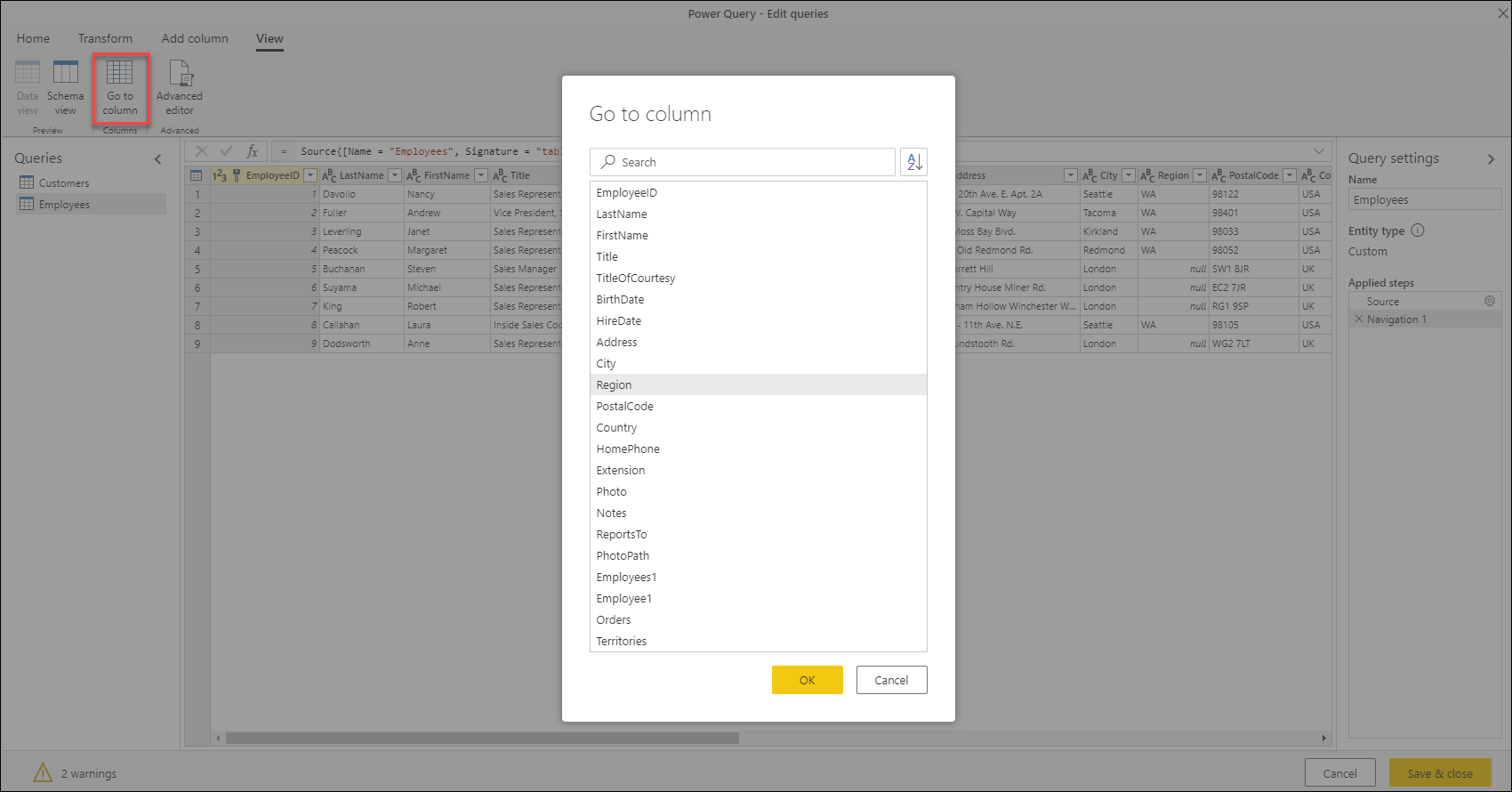데이터를 준비할 때 일반적인 프로세스는 데이터 집합의 열을 이동하는 것입니다.
이 이동을 수행하려면 이동 옵션을 선택하거나 열을 끌어서 놓을 수 있습니다.
이동 옵션
다음 예제에서는 열을 이동하는 다양한 방법을 보여 줍니다. 이 예제에서는 연락처 이름 열을 이동하는 데 중점을 둡니다.

이동 옵션을 사용하여 열을 이동합니다 . 이 옵션은 [변환] 탭 아래의 [모든 열] 그룹에 있습니다. 이동 옵션에서 사용할 수 있는 옵션은 다음과 같습니다.
- 이전
- 이후
- 시작하려면
- 끝으로

열을 마우스 오른쪽 단추로 클릭할 때 이 옵션을 찾을 수도 있습니다.

한 열을 왼쪽으로 이동하려면 [이전]을 선택합니다.

이제 열의 새 위치는 원래 위치의 왼쪽에 있는 하나의 열입니다.

한 열을 오른쪽으로 이동하려면 다음을 선택합니다.

열의 새 위치는 이제 원래 위치의 오른쪽에 있는 하나의 열입니다.

열을 데이터 집합의 가장 왼쪽 공간으로 이동하려면 [시작]을 선택합니다.
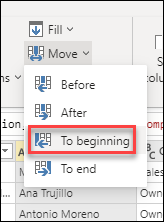
이제 열의 새 위치가 테이블의 맨 왼쪽에 있습니다.

열을 데이터 집합의 가장 적절한 공간으로 이동하려면 [끝]을 선택합니다.

이제 열의 새 위치가 테이블의 맨 오른쪽에 있습니다.

끌어서 놓기
데이터 집합을 통해 열을 이동하는 또 다른 방법은 열을 끌어서 놓는 것입니다. 열을 배치할 위치로 이동합니다.

열 기능으로 이동
특정 열을 찾으려면 리본의 보기 탭으로 이동하여 열로 이동을 선택합니다.
여기에서 보려는 열을 구체적으로 선택할 수 있습니다. 열이 많은 경우 특히 유용합니다.